Chromecast Imeunganishwa lakini haiwezi Kutuma: Jinsi ya Kurekebisha kwa sekunde

Jedwali la yaliyomo
Ilikuwa tarehe ya kutolewa kwa The Witcher, na nilitaka kutazama kipindi kwenye TV yangu.
Nilikuwa tayari kutumia vinywaji na vitafunio vyangu, lakini nilipojaribu kutuma video kwenye TV yangu kwa kutumia kifaa cha Chromecast, sikuweza kupata kitufe cha kutuma.
Kwa dakika chache, nilifikiri kuwa ninafanya kitu kibaya hadi nilipotafuta mtandao.
Hapo ndipo nilipojua ni tatizo la kawaida na nikaona mbinu kadhaa za utatuzi zinazohusiana na suala hili; kwa bahati nzuri kwangu, kuweka upya kipanga njia changu kilifanya kazi.
Nimeweka kila nilichojifunza katika mwongozo huu wa kina kuhusu kurekebisha Chromecast yako, si kutuma, hata ikiwa imeunganishwa.
Ili Kurekebisha Chromecast yako isitume inapounganishwa, sasisha kivinjari chako, zima viendelezi, weka upya kipanga njia chako, na uweke upya mipangilio iliyotoka nayo kiwandani Chromecast yako.
Aikoni ya Cast Haipo Hata Wakati Imeunganishwa

Mara kadhaa, unaweza kukumbana na tatizo la Aikoni ya kutuma haipo unapotazama video kwenye Chromecast.
Miunganisho inaweza kuwa sawa, lakini ikoni yenyewe inaweza kukosa kwenye skrini.
Kutatua tatizo hili kunaweza kutofautiana kati ya aina ya kifaa unachotumia, lakini jambo la msingi unahitaji kufanya ni kuonyesha upya kifaa chako.
Vifaa vya Android
Ikiwa unatumia simu ya Android au kompyuta kibao, basi kama hatua ya kwanza, lazima uhakikishe kuwa Chromecast na kifaa chako zote zimeunganishwa kwenye mtandao mmoja. Matatizomtandao uliounganishwa hupelekea Hitilafu ya Ufikiaji wa Mtandao wa Eneo la Karibu.
Ikiwa hiyo imewekwa kwa usahihi, basi unaweza kuendelea na kuwasha upya kifaa chako au kuwasha upya Chromecast yako.
Unaweza pia kuona kama umesasisha huduma zako za Google Home na Google Play kisha ujaribu tena ukitumia Chromecast.
Kwa uamuzi wa mwisho, unaweza kuondoka na kuingia tena kwenye jukwaa lako la utiririshaji ili kuona kama kipengele cha kukokotoa kimewashwa tena.
Vifaa vya Apple
Kwa iPad, iPhone au iPod touch yako, chaguo za utatuzi zinaweza kuwa kidogo.
Unaweza kufanya mambo mawili kubaini tatizo.
Ujanja wa kwanza ni kuona kama kifaa chako cha Apple na Chromecast zinatumika kwenye mtandao mmoja na ikiwa sivyo, hakikisha zinatumika.
Ujanja wa pili ni kuwasha upya Chromecast yako na ujaribu tena kwa video uliyokuwa unatazama.
Kompyuta yako
Inapokuja kwenye Kompyuta yako (Windows au Mac), unaweza kujaribu kuzima viendelezi vyako vya Chrome.
Baada ya kuzima viendelezi vyote, unaweza kujaribu kutuma video yako tena.
Sasisha Kivinjari Chako cha Chrome
Njia inayofuata ya utatuzi unayoweza kujaribu ni kusasisha yako. Kivinjari cha Chrome.
Wakati mwingine, matoleo mapya yaliyosasishwa yanapokuja, na Chrome yako haijasasishwa hadi matoleo mapya zaidi, inaweza kufanya kazi vibaya na Chromecast yako haitaunganishwa.
Ikiwa unatumia Android kifaa, unaweza kwenda tu kwa sehemu ya Programu Zangu na Michezo katika GoogleCheza na ubofye kitufe cha kusasisha karibu na Google Chrome.
Kwa njia ile ile ya kutumia vifaa vya Apple, unaweza pia kusasisha Chrome yako kutoka kwenye App Store.
Inapokuja kwenye Kompyuta yako, unaweza kubofya vitone vitatu vilivyoonyeshwa kwenye kona ya juu kulia, na pengine utaona chaguo la kusema Sasisha Google Chrome.
Kisha unaweza kubofya kwenye Zindua Upya ili kusasisha Google Chrome.
Ikiwa huoni chaguo la kusasisha, basi kwa bahati nzuri kwako, Chrome tayari imesasishwa hadi toleo lake jipya zaidi kwenye Kompyuta yako.
Hii inamaanisha kuwa ni wakati wako wa kuendelea na mbinu inayofuata.
Zima Viendelezi Vyako vya Chrome
Kama ilivyotajwa kwa ufupi hapo awali, kuzima viendelezi vyako vya Chrome kunaweza kuwa njia nzuri ya kutatua tatizo hili linapokuja kwenye Kompyuta yako.
Unaweza tu kuandika chrome://extensions kwenye upau wa anwani wa Google Chrome yako.
Angalia pia: Projectors bora za Roku: tulifanya utafitiUnapoingia kwenye ukurasa, utaona viendelezi vingi, na ukiona kimojawapo kimewashwa, lazima uhakikishe kuwa umekizima vyote. Baadhi ya viendelezi vinaweza kusababisha Chromecast yako kuendelea kukatika.
Kunaweza kuwa na baadhi ya viendelezi vilivyoorodheshwa chini ya Programu za Chrome, na hivi vinapaswa kuachwa bila kuguswa.
Ukishazizima zote, unaweza kufungua Chrome tena na ujaribu kuona kama kutuma kutafanya kazi au la.
Angalia Mipangilio Yako ya Wi-Fi
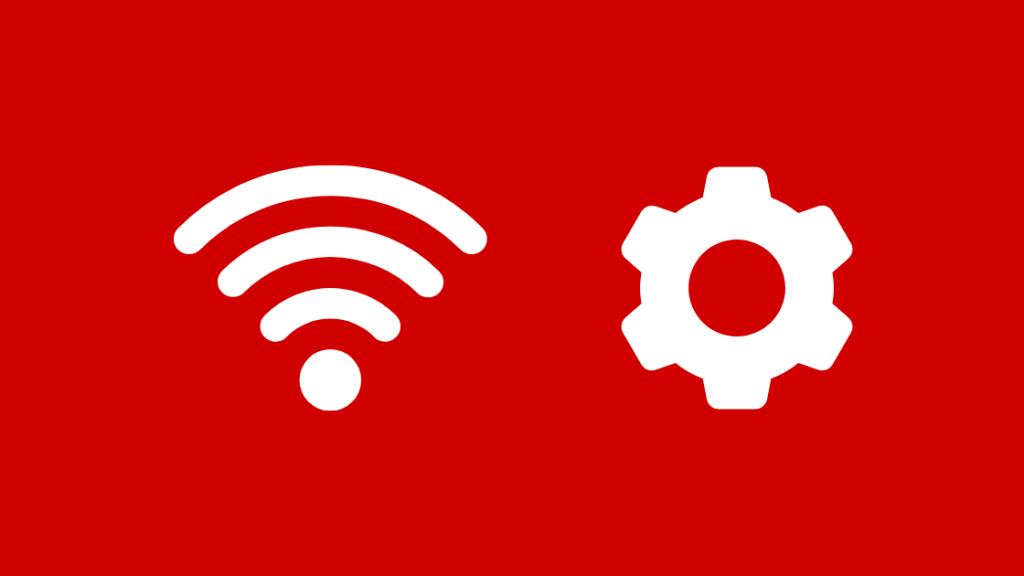
Njia inayofuata unayoweza kutumia itakuwa kuangalia mipangilio yako ya Wi-Fi na kuhakikisha kuwa kila kitu kiko wazi hapo.
Wakati Chromecast inaweza kufanya kazi kiufundi bila Mtandao, bado utahitaji muunganisho thabiti wa Wi-Fi ukitumia Mtandao ili Kutuma vipindi kutoka kwa tovuti za kutiririsha hadi kwenye TV yako.
Nenda kwenye Wi-Fi mipangilio kutoka kwa simu yako, kompyuta kibao au Kompyuta.
Kutoka kwa mipangilio yako ya Wi-Fi, utaona orodha ya mitandao yote inayopatikana karibu nawe.
Kati ya orodha, tafuta GoogleHomeXXXX, ambapo XXXX ni nambari ya nasibu.
Huu ndio mtandao unaohitaji kuunganisha nao.
Baada ya kuunganisha mtandao huu na kifaa chako kwa ufanisi, unaweza kwenda kwenye Google Home na ujaribu kusanidi kifaa tena.
Weka Upya Kisambaza data chako
Hatua za kuweka upya kisambaza data chako. kipanga njia kinaweza kutofautiana kulingana na aina ya muunganisho ambao unaweza kuwa nao.
Kuna, hata hivyo, mbinu mbili za jumla unazoweza kufuata.
Njia ya kwanza itakuwa mbinu ya kawaida ya kuweka upya ya kuchomoa na kuchomeka.
Ondoa kebo nyuma ya kipanga njia chako na usubiri kwa sekunde 30 au zaidi kabla ya kuchomeka tena.
Njia ya pili itakuwa kupata kitufe chochote kidogo cha kuweka upya ambacho kinaweza kuwa kwenye kando ya kipanga njia chako.
Unaweza kubonyeza na kushikilia kitufe kwa kalamu au kipande cha karatasi kwa sekunde 30 kisha uachilie na usubiri uwekaji upya ukamilike.
Angalia pia: Ulinzi wa Njia ya Asus B/G: ni nini?Tumia Kiendelezi cha Wi-Fi

Wakati mwingine Chromecast yako inaweza kuwa haifikii mawimbi yanayowezekana ya mawimbi ya Wi-Fi, na ili kukabiliana na hilo, kiendelezi cha Wi-Fi.inaweza tu kuwa kile unachohitaji.
Husaidia kuongeza ufunikaji wa radius ya Wi-Fi yako kwa nyumba nzima.
Unaweza kununua kiendelezi cha masafa ya Wi-Fi kinachofaa na uunganishe kwenye Wi-Fi yako iliyopo kupitia WPS (Usanidi Uliolindwa wa Wi-Fi) au kwa mbinu ya mikono.
Hatua za kuunganisha kipanga njia chako na kiendelezi cha Wi-Fi zinaweza kutofautiana kulingana na aina ya kipanga njia. Kwa maelezo zaidi juu ya hilo, unapaswa kuangalia miongozo ya router.
Lakini ukishaiunganisha, inapaswa kupanua masafa ya Wi-Fi yako vya kutosha ili Chromecast yako iweze kuitumia na kufanya kazi ipasavyo.
Weka Upya Chromecast yako
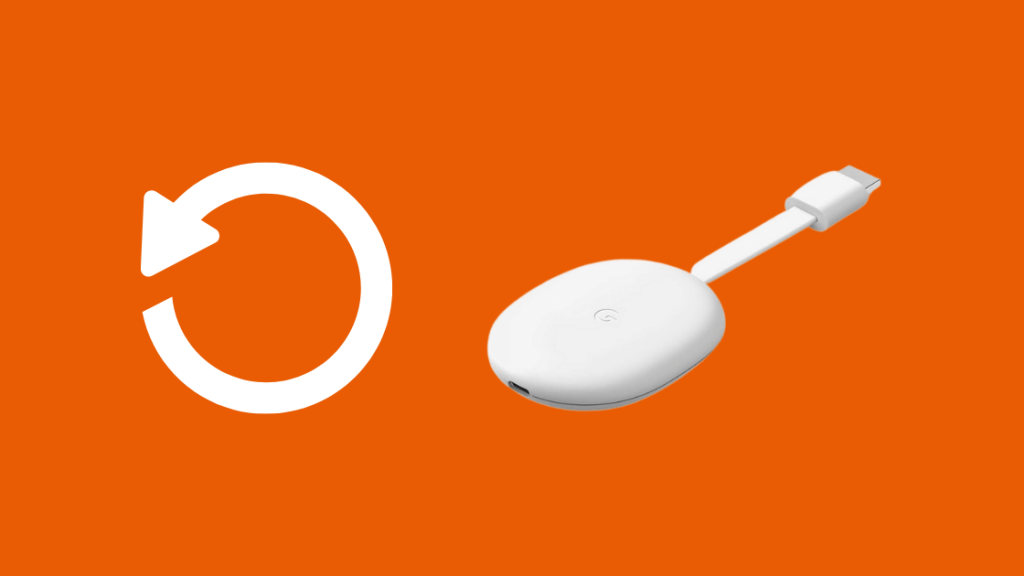
Ikiwa hakuna mojawapo ya hatua zilizo hapo juu inayofanya kazi, uwekaji upya wa kiwanda wa zamani unaweza kuwa chaguo linalofuata la kwenda.
Lakini kulingana na kizazi cha kifaa cha Chromecast unachotumia, hatua zinaweza kutofautiana.
Chromecast (Mwanzo wa Kwanza)
- Nenda kwenye programu ya Google Home
- Bofya vifaa vya Chromecast
- Nenda kwenye Mipangilio na ubofye aikoni ya vitone vitatu
- Bofya Weka Upya Kiwandani
- Thibitisha chaguo
Unaweza pia kurejesha mipangilio iliyotoka nayo kiwandani kutoka kwa kifaa chenyewe cha Chromecast. Ukiwasha runinga yako, bonyeza na ushikilie kitufe kidogo kilicho kando ya kifaa chako hadi uone mwanga wa LED unamulika.
Kisha TV itaonyesha skrini tupu, na mchakato wa kuwasha upya utaanza.
Chromecast (Mwanzo wa Pili)
- Nenda kwenye programu ya Google Home
- Bofya vifaa vya Chromecast
- Nenda kwenyeMipangilio na ubofye aikoni ya vitone vitatu
- Bofya Rudisha Kiwanda
Kwa kuweka upya Gen 2 Chromecast yako mwenyewe, unaweza kubonyeza na kushikilia kitufe kilicho upande wake.
Utaona mwanga wa rangi ya chungwa ukiwaka mfululizo na usubiri mwanga uwe mweupe.
Toa kitufe, na Chromecast itaanza kujiwasha yenyewe.
Hakikisha Chromecast yako iko kwenye Bendi ya Masafa ya 2.4GHz
Chromecast inafanya kazi na bendi za Wi-Fi za 2.4GHz na 5GHz. Kwa hivyo wakati wa kusanidi kifaa, utaona chaguzi zote mbili. Inaweza kukusababishia kuona Hitilafu Hakuna Vifaa Vilivyopatikana.
Ingawa Kompyuta yako inaweza kutumika na Chromecast inayofanya kazi kwenye bendi ya 5GHz, vifaa vingine vinaweza visifanye kazi.
Kwa hivyo hakikisha kuwa imehifadhiwa katika bendi ya 2.4GHz kila wakati.
Mawazo ya Mwisho kwenye Chromecast yako Isiyotuma Wakati Imeunganishwa
Ukishasasisha programu zako, hakikisha umeweka anzisha upya kifaa chako ili mabadiliko yatekeleze.
Unaweza pia kujaribu mbinu ya msingi na ya jumla ya kuangalia ili kuona kama nyaya zimechomekwa kulia.
Ikiwa hakuna kitu kingine kinachofanya kazi, usisite kuwasiliana na usaidizi.
Unaweza Pia Kufurahia Kusoma:
- Jinsi ya Kuunganisha Chromecast kwenye Wi-Fi Katika Sekunde [2021]
- Chromecast Hakuna Sauti: Jinsi ya Kutatua [2021]
- Jinsi ya kuzima TV ukitumia Chromecast Baada ya Sekunde [ 2021]
- Chanzo cha Chromecast Hakitumiki: Jinsi ya Kutatua[2021]
- Jinsi ya Kutuma kwa Chromecast Kutoka Hotspot ya Simu ya Mkononi: Mwongozo wa Jinsi ya Kufanya [2021]
Maswali Yanayoulizwa Sana
7>Je, ninawezaje kuunganisha Chromecast yangu kwenye Wi-Fi?Washa TV yako na uunganishe kifaa chako kwenye mtandao. Kisha, kutoka kwa Programu ya Nyumbani, nenda kwenye kifaa cha Chromecast na uguse Mipangilio. Unaweza kuchagua Wi-Fi yako kutoka chini ya chaguo la Wi-Fi.
Kwa nini Chromecast haionyeshi kwenye programu yangu ya Google Home?
Baadhi ya sababu zinaweza kuwa kuunganisha kifaa na TV kwenye mitandao tofauti, kuzima Wi-Fi kwenye kifaa kwa kutumia programu, kipimo data cha Wi-Fi cha chini, n.k.
Je, unaweza kutumia Chromecast bila Wi-Fi?
Hapana, Chromecast inahitaji ama wireless au muunganisho wa Wi-Fi wa Ethaneti ili kufanya kazi vizuri.

